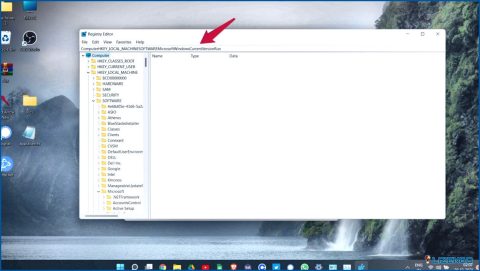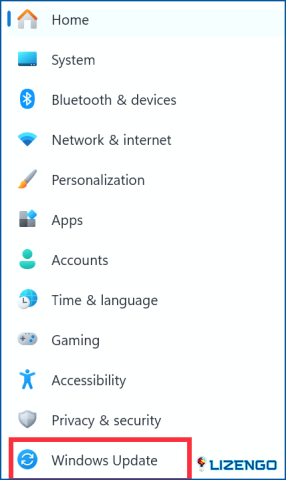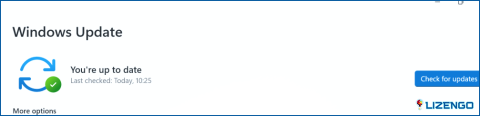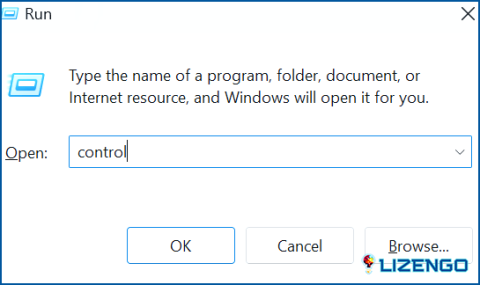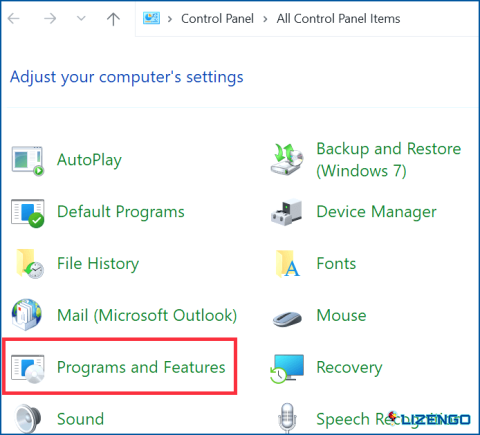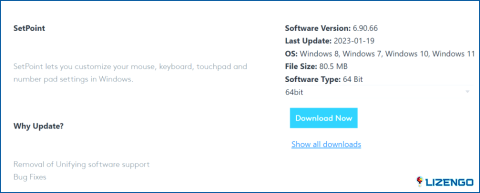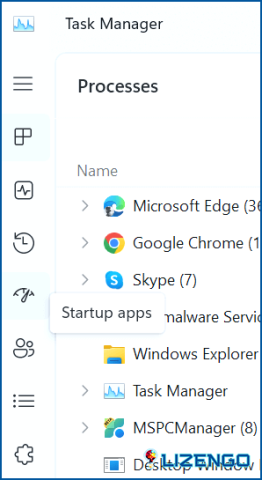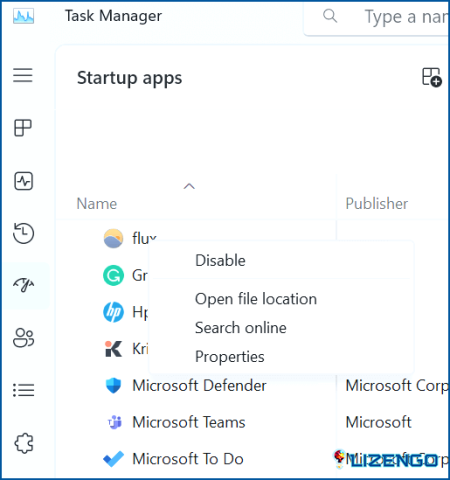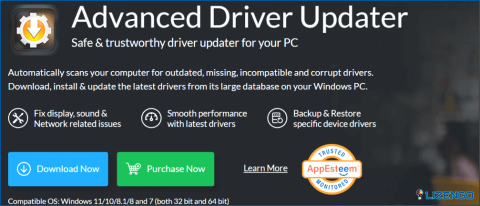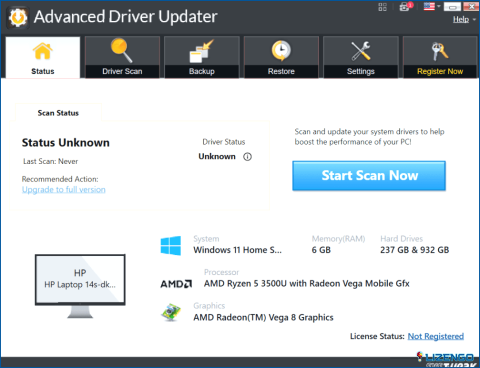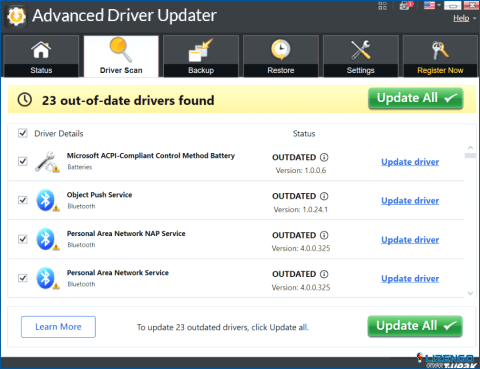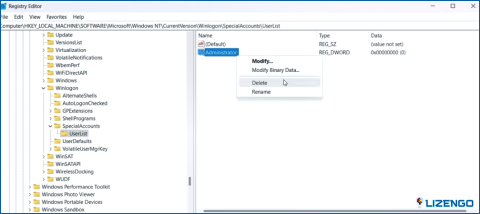¿Cómo solucionar el error ‘LogiLDA.dll Missing’ en Windows?
Los usuarios de Windows de vez en cuando se encuentran con errores desconcertantes que interrumpen el funcionamiento perfecto de sus sistemas. Uno de estos problemas que ha desconcertado a muchos es el notorio error ‘LogiLDA.dll Missing’. Este error, a menudo acompañado de variaciones como «LogiLDA.dll no se encuentra» o «LogiLDA.dll no se pudo encontrar», puede ser un obstáculo importante en el buen funcionamiento de muchos programas y aplicaciones. Pero no temáis, aventureros de la tecnología. Esta guía le proporcionará los conocimientos y herramientas necesarios para resolver este caso y restablecer el orden en su reino digital.
Así que, sin más preámbulos, empecemos.
¿Qué es LogiLDA.dll y por qué es importante?
LogiLDA.dll, un archivo de biblioteca de vínculos dinámicos, funciona entre bastidores con el software de Logitech, concretamente con su Logitech Download Assistant (LDA). Este pequeño archivo desempeña un papel crucial en el mantenimiento de sus dispositivos Logitech, como ratones y teclados, cantando en perfecta armonía con su sistema Windows. Su ausencia puede causar una cascada de problemas, desde movimientos erráticos del puntero hasta fallos completos del software.
Causas comunes de errores LogiLDA.dll –
1. Archivo LogiLDA.dll dañado
Una de las principales razones de este error es un archivo LogiLDA.dll dañado. Esto puede ocurrir debido a ataques de malware, cierres bruscos del sistema o instalaciones de software defectuosas.
2. Controladores Logitech obsoletos o incompatibles
El uso de controladores Logitech desactualizados o incompatibles puede provocar el error LogiLDA.dll. La actualización periódica de los controladores es esencial para garantizar la compatibilidad con el entorno Windows en evolución.
3. Problemas de registro
Los errores del registro de Windows también pueden contribuir a los errores LogiLDA.dll. La limpieza y optimización del registro a menudo pueden resolver estos problemas.
Cómo solucionar errores de LogiLDA.dll en Windows 11/10
Método 1: Reinicie su PC
Al encontrar problemas en equipos con Windows 11 y 10, iniciar un reinicio es un paso fundamental para la solución de problemas que puede resolver eficazmente una serie de problemas. Se recomienda priorizar esta acción como respuesta inicial para garantizar una resolución rápida y potencialmente perfecta.
Método 2: Actualice su sistema operativo Windows
Aparte de introducir nuevas características y fortalecer la defensa de su dispositivo contra virus y malware, las actualizaciones de Windows desempeñan un papel crucial. Son fundamentales para rectificar cualquier error de archivo que pueda estar afectando a su sistema. Antes de iniciar cualquier actualización, es aconsejable conectar el dispositivo a una fuente de alimentación. Esto se debe a que algunas actualizaciones pueden tardar hasta una hora en instalarse por completo.
Paso 1: Pulsa las teclas Windows + I a la vez para abrir la página de Configuración.
Paso 2: Desde la esquina inferior izquierda, pulsa en Windows Update.
Paso 3: Ahora haga clic en el botón Buscar actualizaciones.
A continuación, haga clic en Instalar justo delante de las actualizaciones pendientes disponibles si las hubiera.
Método 3: Desinstalar y volver a instalar el software Logitech SetPoint
Si su PC le notifica repetidamente acerca de Windows LogiLDA.dll no se encuentra problema, una solución alternativa es desinstalar y volver a instalar el programa correspondiente. Siga los pasos que se indican a continuación.
Paso 1: Pulse la tecla de Windows con la tecla R para abrir el cuadro de diálogo EJECUTAR.
Paso 2: Escriba control y, a continuación, pulse la tecla Intro.
Paso 3: En la ventana Panel de control, busque y luego haga clic en la opción Programas y características.
Paso 4: En la siguiente ventana busque y haga clic con el botón derecho en Logitech Setpoint software y luego elija Desinstalar.
Paso 5: Ahora reinicie su PC y vaya al menú sitio web oficial de SetPoint Software y haga clic en el botón Descargar ahora.
Complete el proceso de instalación haciendo clic en el paquete instalador de SetPoint.
Método 4: Desactivar LogiLDA a través del Administrador de tareas
Otra posible solución al problema es utilizar el Administrador de tareas para impedir que se inicie LogiLDA. Si desactiva LogiLDA mediante el Administrador de tareas, Logitech Download Assistant o LDA dejará de iniciarse durante el arranque para buscar las actualizaciones más recientes de Logitech.Su PC no se verá perjudicado por este cambio, pero tendrá que renunciar a la comprobación automática de actualizaciones. Siga los pasos que se indican a continuación:
Paso 1: Pulse las teclas Ctrl + Mayús + Esc a la vez para abrir el Administrador de tareas.
Paso 2: A continuación, desde el lado izquierdo de las ventanas del Administrador de tareas, haga clic en la opción Aplicaciones de inicio.
Paso 3: Ahora desplácese hacia abajo y busque LogiLDA, cuando lo encuentre haga clic derecho sobre él y luego elija Deshabilitar.
Compruebe si el mensaje de error se repite. Si el problema persiste, continúe con la siguiente solución.
Método 5: Vuelva a instalar los controladores de Logitech
El error ‘LogiLDA.dll could not be found’ puede deberse a que los controladores de Logitech no están actualizados. Para solucionar este problema, siga los pasos que se indican a continuación para actualizar los controladores de Logitech y determinar si el problema ha desaparecido:
Si la actualización manual le parece demasiado trabajo, utilice Advanced Driver Updater. Permita que la automatización simplifique el procedimiento y garantice que sus controladores se actualicen sin dificultad para una experiencia más fluida.
Advanced Driver Updater elimina la necesidad de conocimientos técnicos específicos al agilizar cada paso y ofrecer una experiencia fluida y sin esfuerzo. Confíele el control total, permitiéndole navegar por el procedimiento con facilidad. Siga los pasos que se indican a continuación:
Paso 1: Descargue e instale Advanced Driver Updater.
Paso 2: Una vez instalado, ábralo y haga clic en el botón Start Scan Now.
Paso 3: Después de eso, pulse el botón Actualizar todo para actualizar todos sus controladores Logitech a la vez.
Nota: Debe adquirir la versión Premium de Advanced Driver Updater para poder utilizar el botón Actualizar todo. En la versión gratuita, puede hacer clic en el botón Actualizar controlador junto al controlador obsoleto y actualizar un controlador a la vez.
Una vez que todo se haya completado, inicie el sistema de nuevo. Después de reiniciar el equipo, compruebe si el problema ha desaparecido.
¡Le espera un mundo sin el error LogiLDA.dll Missing!
Siguiendo los métodos mencionados anteriormente, puede desterrar el error «LogiLDA.dll missing» y recuperar su tranquilidad digital. Recuerde que todo lo que se necesita para conquistar incluso los problemas de software más difíciles es un poco de conocimientos informáticos y una pizca de perseverancia. Si el error persiste, buscar ayuda profesional es siempre un paso prudente para garantizar una resolución completa.
Para más guías, artículos y consejos sobre solución de problemas de este tipo & trucos relacionados con Windows, Android, iOS y macOS, síguenos en Facebook, Instagram, Twitter, YouTube y Pinterest.